Można otworzyć i edytować plik bezpośrednio z poziomu klienta. Wersja pliku, który zostaje otwarty, zależy od używanej wersji programu Vault:
- W programie Vault Basic najnowsza wersja jest pobierana z repozytorium razem ze wszystkimi przechowywanymi tam elementami potomnymi.
-
W wersjach Vault Workgroup, Collaboration i Professional z repozytorium zostaje pobrana najnowsza wersja wybranej zmiany razem ze wszystkimi elementami potomnymi przechowywanymi w repozytorium.
Otwieranie z programu Vault
Można także określić, czy plik przy otwieraniu ma być wypisywany. Jeśli pliku zostaje wypisany, to można w nim dokonywać edycji. Jeśli plik nie zostaje wypisany, to będzie dostępny tylko do odczytu.
Vault Client
- Wykonaj jedną z poniższych czynności:
- Wybierz plik, a następnie wybierz opcje Plik
 Otwórz.
Otwórz. - Kliknij plik prawym przyciskiem myszy, a następnie w menu kontekstowym wybierz opcję Otwórz. Wyświetlony zostanie monit z prośbą o wypisanie wybranego pliku.
Jeżeli użytkownik woli starsze zachowanie, administrator może je włączyć w pliku konfiguracyjnym.
- Wybierz jedną z poniższych opcji:
- Wybierz opcję Tak, aby wypisać plik z repozytorium i otworzyć go w odpowiedniej aplikacji. Plik można edytować. Po zakończeniu edycji pliku zapisz zmiany i wpisz go z powrotem do repozytorium.
- Wybierz opcję Nie, aby pobrać plik z repozytorium i otworzyć go w odpowiedniej aplikacji bez wypisywania. Plik będzie dostępny w trybie Tylko do odczytu.
Dodatek dla programu AutoCAD
Polecenie Otwórz plik z repozytorium otwiera istniejący plik rysunku z repozytorium. Przed zmodyfikowaniem plik należy najpierw wypisać z repozytorium. Plik można edytować na dysku lokalnym.
Kopie lokalne, które nie zostały wypisane będą tylko do odczytu.
Aby otworzyć plik z repozytorium do edycji, muszą być spełnione wszystkie poniższe warunki:
- Należy zalogować się w repozytorium, które zawiera plik przeznaczony do edycji.
- Plik musi być wpisany. Nie może być wypisany do innego użytkownika.
- Musisz mieć uprawnienia do wypisania pliku do edycji.
Jeśli kopia robocza pliku jest starsza niż wersja w repozytorium, wyświetlany jest monit o zastąpienie kopii roboczej. Jeśli kopia robocza jest aktualnie wypisana, nie zostaje ona zastąpiona.
Otwieranie pliku za pomocą elementów repozytorium
|
Szukaj w |
Pokazuje ścieżkę aktywnego katalogu. |
|
Wyświetla okno dialogowe Znajdź, aby wyszukać plik w repozytorium. |
|
|
Położenie |
Pokazuje najwyższy poziom bieżącej bazy danych repozytorium jako główny folder. Odszukaj plik, który chcesz otworzyć. |
|
Lista plików |
Główne okno pokazuje foldery zdefiniowane w aktywnym repozytorium. Dwukrotnie kliknij folder, aby wyświetlić znajdujące się w nim pliki, a następnie przejdź do pliku, który chcesz otworzyć. |
|
Nazwa pliku |
Określa plik do otwarcia, podaj nazwę pliku lub wybierz go z listy plików. Uwaga: Jeśli nazwa pliku jest zaznaczona kursywą, oznacza to, że jest to historyczna zmiana pliku o innej nazwie.
Funkcja zmian historycznych jest dostępna tylko w wersjach Workgroup, Collaboration i Professional programu Autodesk Vault. |
|
Pliki typu |
Filtruje listę plików, aby zawierała tylko pliki określonego typu. Kliknij strzałkę, aby wyświetlić listę i wybierz typ pliku. |
|
Zmiana Ta funkcja jest dostępna tylko w wydaniach Workgroup, Collaboration i Professional programu Autodesk Vault. |
Określa zmianę pliku do otwarcia. |
|
Preferuj zwolnione Ta funkcja jest dostępna tylko w wydaniach Workgroup, Collaboration i Professional programu Autodesk Vault. |
Wskazuje, że powiązane pliki pobrane powinny być wersjami zwolnionymi w ramach zmiany. |
|
Opcje otwierania |
Kliknij strzałkę przy przycisku Otwórz i wybierz jedną z opcji otwierania. |
|
Otwórz (wypisz) Wypisuje wybrany plik. |
|
|
Otwórz (wypisz wszystko) Wypisuje wybrany plik i wszystkie jego odnośniki. Uwaga: W wersjach Workgroup, Collaboration i Professional programu Autodesk Vault opcja Wypisz wszystkie jest nieaktywna, jeśli dowolne pliki podrzędne wybranych plików nie są najnowszymi zmianami.
|
|
|
Otwórz tylko do odczytu Otwiera wybrane pliki w trybie Tylko do odczytu. Uwaga: Pobierane są tylko pliki, które nie są aktualnie wypisane. Jeśli kopia robocza pliku jest starsza niż wersja w repozytorium, wyświetlany jest monit o zastąpienie kopii roboczej. Jeśli kopia robocza jest aktualnie wypisana, nie zostaje ona zastąpiona.
|
|
|
Anuluj |
Anuluje operację otwierania plików i zamyka okno dialogowe. |
Otwieranie plików z repozytorium
Polecenie Otwórz z repozytorium udostępnia pliki w repozytorium do przeglądania lub edycji. Aby zmodyfikować plik repozytorium, musisz ten plik wypisać z repozytorium i pobrać go do zmodyfikowania z lokalnego dysku. Należy zalogować się w programie Autodesk Vault Server, aby otworzyć i wypisać plik.
- Jeśli nie masz lokalnej kopii bazy danych, użyj programu Autodesk Vault, aby pobrać lokalne kopie plików.
- Użyj programu Autodesk Vault, aby wypisać bazę danych.
- Wypisz pliki DWG w programie AutoCAD lub AutoCAD Mechanical.
- Wybierz opcję Otwórz z repozytorium na pasku narzędzi Autodesk Vault.
W AutoCAD Electrical, otwórz Menedżera projektów. Wybierz Otwórz projekt z repozytorium z menu wyboru projektu.
Uwaga: Jeśli nie jesteś zalogowany w repozytorium, zostanie wyświetlone okno dialogowe logowania się w repozytorium. Aby otworzyć plik z repozytorium, musisz się w nim zalogować. - W oknie dialogowym Wybierz plik przejdź do pliku, który chcesz otworzyć i zaznacz go. Możesz także wyszukać ten plik w repozytorium.
- Kliknij przycisk Znajdź, aby zlokalizować plik w repozytorium.
- Na liście wyników wyszukiwania, zaznacz plik do otwarcia, a następnie kliknij przycisk OK. Plik zostanie wpisany w pole nazwy pliku.
W AutoCAD Electrical, w oknie dialogowym Wybierz projekt, przejdź do pliku definicji projektu i zaznacz go. Aby zachować powiązania między plikami rysunków zdefiniowanymi w pliku projektu, przy otwieraniu projektu z repozytorium musisz wypisać wszystkie pliki określone w pliku projektu.
-
Użytkownicy programów Autodesk Vault Workgroup, Collaboration i Professional.Z listy Zmiana wybierz zmianę pliku.
-
Użytkownicy programów Autodesk Vault Workgroup, Collaboration i Professional.Zaznacz pole wyboru Preferuj zwolnione
 , aby otworzyć zwolnioną wersję wybranej zmiany pliku zamiast najnowszej wersji.
, aby otworzyć zwolnioną wersję wybranej zmiany pliku zamiast najnowszej wersji. - Z listy rozwijanej przycisku Otwórz wybierz albo wypisz i otwórz plik, albo wypisz i otwórz wszystkie powiązane pliki, albo otwórz plik bez wypisywania z repozytorium.
- Kliknij przycisk Otwórz, aby zakończyć operację lub przycisk Anuluj, aby przerwać operację i zamknąć okno dialogowe.
Dodatek dla programu Inventor
Można otworzyć dowolny plik programu Autodesk Inventor przechowywany w repozytorium.
Więcej informacji na temat okna dialogowego Wybierz plik z programu Vault
Wybiera plik z repozytorium, który zostanie otwarty lub wstawiony do bieżącego projektu.
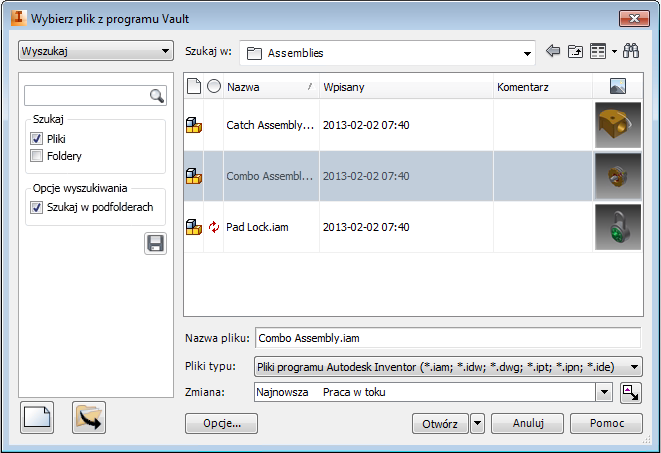
| Dostęp: |
|
Wybierz polecenie Otwórz ze wstążki programu Vault. |
Elementy okna dialogowego Wybierz plik z programu Vault
- Menu rozwijane Wyszukaj/Moje zapisane wyszukiwania/Moje skróty
- Przełącza między wyszukiwaniem w programie Vault, skrótami utworzonymi w programie Autodesk Vault i zapisanymi wyszukiwaniami utworzonymi za pomocą okna dialogowego Znajdź w celu szybkiego zlokalizowania potrzebnego pliku. Uwaga: Skróty mogą być zarządzane z tego miejsca lub z poziomu programu Autodesk Vault.
- Szukaj w
- Wybierz ścieżkę z bieżącego repozytorium lub wybierz folder wyszukiwań.
- Widok
- Pozwala wybrać, czy pliki są wyświetlane ze szczegółami, jako lista czy jako małe, średnie lub duże ikony.
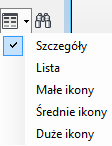
- Znajdź

- Wyświetla okno dialogowe Znajdź umożliwiające dalsze dostosowanie wyszukiwania pliku w repozytorium.
- Nazwa pliku
- Określa plik do otwarcia, podaj nazwę pliku lub wybierz go z listy plików.
- Pliki typu
- Filtruje listę plików, aby zawierała tylko określony typ plików. Kliknij strzałkę, aby wyświetlić listę, a następnie wybierz typ pliku.
- Zmiana
- Wyświetla zmianę wybranego pliku. Kliknięcie strzałki menu rozwijanego obok tego pola powoduje wyświetlenie wszystkich zmian i odpowiednich stanów cyklu rozwojowego dla wybranego pliku.
- Preferuj zwolnione
 i Niewydane, z tendencją
i Niewydane, z tendencją 
- Przełącza między domyślnym wyborem zwolnionej wersji najnowszej zmiany lub pobieraniem najnowszej wersji zmiany pliku.
- Opcje
-
Jeśli jest dostępne, wyświetla okno dialogowe Opcje otwierania pliku. Typ otwieranego lub wstawianego pliku decyduje o tym, które opcje są dostępne. Przykładowo: podczas otwierania lub wstawiania zespołu programu Autodesk Inventor można określić, jaki poziom szczegółów ma zostać wczytany. Ponadto można określić, czy odraczać aktualizacje podczas otwierania pliku idw, czy otworzyć zespół w trybie ekspresowym.
Zobacz temat Praca z poziomem szczegółów i plikami repozytorium, aby uzyskać więcej informacji.
- Szybkie uruchamianie
-
W przypadku otwierania za pomocą polecenia Otwórz z repozytorium - kliknij przycisk Otwórz plik, aby otworzyć okno dialogowe Otwórz plik. Kliknij przycisk Nowy plik, aby otworzyć okno dialogowe Nowy plik.
W przypadku otwierania za pomocą polecenia Wstaw z repozytorium - kliknij okno dialogowe Wstaw komponent, aby przejść do okna dialogowego Wstaw komponent.Uwaga: Zalecaną praktyką jest umieszczanie jednego pliku projektu w jednym repozytorium. Jeżeli używanych jest kilka plików projektów z jednego repozytorium i otwierany jest plik z folderu poza bieżącym projektem, należy rozwiązać jego połączenia. - Użyj iMate
-
Wstawia komponent za pomocą dopasowania iMate. Dostępne tylko dla polecenia Wstaw z repozytorium.
Otwieranie pliku przechowywanego w repozytorium
- Wybierz polecenie Otwórz ze wstążki programu Vault. Uwaga: Dotyczy obszaru Szybkie uruchamianie: aby przejść do okna dialogowego Otwórz plik, kliknij przycisk Otwórz plik. Aby przełączyć na okno dialogowe nowego pliku, należy kliknąć przycisk Nowy plik.
-
W obszarze iMate można interaktywnie wstawiać pliki z wiązaniami iMate lub użyć opcji Automatycznie generuj iMate na miejscu
W oknie dialogowym Wybierz plik z repozytorium odszukaj i wybierz plik lub pliki w bieżącym projekcie.
Uwaga: Można zmienić rozmiar okna dialogowego, klikając narożnik okna lewym przyciskiem myszy i rozciągając go do żądanego rozmiaru. Nowy rozmiar będzie używany w całej sesji.Uwaga: Jeżeli w polu Nazwa pliku nazwa jest wyświetlana kursywą, oznacza to, że jest to historyczna zmiana pliku o innej nazwie niż najnowsza wersja.Funkcja zmian historycznych jest dostępna tylko w wersjach Workgroup, Collaboration i Professional programu Autodesk Vault.
- Z listy Szukaj w, wybierz folder z repozytorium. Zawartość folderu zostanie wyświetlona na liście plików. Wybierz plik z listy.
- Z listy Moje skróty, wybierz skrót repozytorium. Jeżeli skrót jest do określonego pliku, na liście plików zostanie wybrany plik. Jeżeli skrót jest do katalogu w repozytorium, na liście plików zostaną wyświetlone pliki z katalogu. Wybierz plik. Uwaga: Skrótami można zarządzać z okna dialogowego Wybierz plik z repozytorium, jak i z poziomu programu Autodesk Vault.
- Kliknij opcję Moje skróty, a następnie wybierz opcję Moje zapisane szukania. Zostaną wyświetlone wszystkie foldery wyszukiwania utworzone w oknie dialogowym Znajdź. Wybierz folder wyszukiwania z listy. Wyszukanie zostanie wykonane a jego wynik wyświetlony na liście plików. Wybierz plik. Uwaga: Aby przerwać wykonywane wyszukiwanie, kliknij prawym klawiszem listę plików, a następnie wybierz polecenie Zatrzymaj wyszukiwanie.Uwaga: W obszarze Szybkie uruchamianie - aby przejść do okna dialogowego Otwórz, kliknij przycisk Otwórz. Aby przejść do okna dialogowego Nowy plik, kliknij przycisk Nowy plik.
-
Użytkownicy programów Autodesk Vault Workgroup, Collaboration i Professional.Z listy Zmiana wybierz zmianę pliku. W przypadku wybrania wielu plików funkcja ta jest niedostępna.
-
Użytkownicy programów Autodesk Vault Workgroup, Collaboration i Professional.Zaznacz pole wyboru Preferuj zwolnione, aby otworzyć zwolnioną wersję wybranej zmiany pliku zamiast najnowszej wersji.
- Z listy rozwijanej przycisku Otwórz wybierz albo wypisz i otwórz plik, albo wypisz i otwórz wszystkie powiązane pliki, albo otwórz plik bez wypisywania z repozytorium. Kliknij przycisk Otwórz. Zostanie otwarty wybrany plik.
W wydaniach Workgroup, Collaboration i Professional programu Autodesk Vault opcja Wypisz wszystkie jest nieaktywna, jeśli jakieś obiekty podrzędne wybranych plików nie są najnowszymi zmianami.
Skróty
Skróty tworzone w programie Autodesk Vault są dostępne w oknie dialogowym Wybierz plik z repozytorium. Możesz także tworzyć, usuwać i organizować skróty z okna dialogowego Wybierz plik z repozytorium. Wszelkie zmiany lub nowe skróty są odzwierciedlane w programie Autodesk Vault.
Utwórz skrót
- Kliknij prawym przyciskiem plik lub folder na liście plików, a następnie wybierz polecenie Utwórz skrót.
Nowy skrót zostanie dodany do listy Moje skróty, jak i do skrótów w programie Autodesk Vault.
Utwórz grupę skrótów
- Kliknij prawym przyciskiem istniejącą grupę skrótów lub Nową grupę, a następnie wybierz polecenie Nowa grupa.
- Istniejące skróty można przeciągać i upuszczać do nowej grupy.
Nowa grupa skrótów zostanie dodana do listy Moje skróty, jak i do skrótów w programie Autodesk Vault.
Usuń skrót
- Kliknij prawym przyciskiem skrót, a następnie wybierz polecenie Usuń.
Wybrany skrót zostanie usunięty z listy Moje skróty, jak i ze skrótów w programie Autodesk Vault.
Zmień nazwę skrótu
- Kliknij prawym przyciskiem na pojedynczym skrócie lub grupie, a następnie wybierz polecenie Zmień nazwę.
- Podaj nową nazwę dla skrótu lub grupy, a następnie naciśnij klawisz ENTER.
Wybrany skrót będzie miał zmienioną nazwę na liście Moje skróty, jak i w skrótach w programie Autodesk Vault.
Wyszukiwanie
Funkcja wyszukiwania umożliwia szybkie i łatwe znajdywanie plików i folderów.
Wyszukiwanie podstawowe — Funkcja wyszukiwania podstawowego używa podanego słowa wyszukiwania do znalezienia dowolnej właściwości, która zawiera słowo kluczowe. Wyniki są wyświetlane w siatce.
Wyszukaj według właściwości —Funkcja wyszukiwania według właściwości pozwala doprecyzować kryteria wyszukiwania na podstawie właściwości pliku. Z tej funkcji należy korzystać, gdy użytkownik dokładnie zna właściwość, którą chce wyszukać.
Kliknięcie w polu tekstowym wyszukiwania powoduje wyświetlenie listy rozwijanej zawierającej właściwości używane na serwerze Vault. Wybierz właściwość, która ma zostać użyta, i wprowadź wyszukiwane słowo w celu rozpoczęcia określonego wyszukiwania. Pliki, które spełniają kryteria wyszukiwania, są wyświetlane w siatce.
Obsługiwane symbole wieloznaczne —Funkcja wyszukiwania obsługuje symbole wieloznaczne ? i *. Użyj znaku ?, aby zastąpić jeden dowolny znak, i znaku *, aby zastąpić kilka znaków w wyszukiwanym słowie kluczowym. Funkcja wyszukiwania zawsze wyszukuje pliki/foldery zawierające słowa wyszukiwane, dlatego zestaw wyników może być taki sam, gdy słowo wyszukiwane jest krótkie i zawiera często spotykany ciąg znaków. Przykładowo: następujące warunki wyszukiwania zwracają ten sam zestaw wyników: „app*”, „app?”, „app” zwracają wyniki zawierające słowa Apple, application itp.
Inne — Wyniki wyszukiwania można zapisać, aby wykorzystać je w przyszłości. Po zapisaniu wyników wyszukiwania są one wyświetlane w obszarze Moje zapisane szukania w bieżącym oknie dialogowym oraz w następującej lokalizacji: Autodesk Vault Exporer \ $ root folder\ My Search Folder. Folderu wyszukiwania można używać do edytowania, usuwania i zmieniania nazwy zapisanych wyszukiwań.
Dodatek dla programu Revit
Otwarcie pliku z repozytorium otwiera istniejący plik programu Revit dodany uprzednio do repozytorium. Podczas wybierania najnowszej wersji pliku pliki serwera Revit Server i współdzielone główne pliki robocze są otwierane w odpowiednich położeniach, tak jakby zostały otwarte w programie Revit.
Otwarcie historycznej wersji pliku lub jego wersji tylko do odczytu powoduje pobranie jego kopii z programu Vault i otwarcie go do podglądu.
Otwarcie współdzielonego pliku nieroboczego automatycznie wypisuje plik, chyba że wybrano opcję tylko do odczytu.
Aby otworzyć plik z repozytorium do edycji, muszą być spełnione wszystkie poniższe warunki:
- Należy zalogować się w repozytorium, które zawiera plik przeznaczony do edycji.
- Plik musi być wpisany. Nie może być wypisany do innego użytkownika.
- Musisz mieć uprawnienia do wypisania pliku do edycji.
Otwieranie pliku programu Revit z programu Vault
- Kliknij przycisk Otwórz z programu Vault na wstążce Vault w programie Revit.
- Przejdź do pliku, który chcesz otworzyć, i kliknij przycisk OK.
Dodatek dla pakietu Office
Plik można otworzyć bezpośrednio z repozytorium.
- Wybierz kolejno opcje .
W przypadku pakietu Office 2007 i Office 2010 wybierz polecenie Otwórz dostępne na wstążce programu Vault.
- W oknie dialogowym Wybierz plik odszukaj położenie repozytorium i określ plik do otwarcia.
-
Użytkownicy programów Autodesk Vault Workgroup, Collaboration i Professional.Wybierz żądaną zmianę pliku z listy Zmiana.
- Wybierz na liście Otwórz, czy chcesz wypisać plik lub wyświetlić go jako plik tylko do odczytu.
Plik zostanie otwarty, a pasek tytułu zaktualizowany, aby pokazać informacje o zmianie, jeśli takie są, i o tym, czy plik jest tylko do odczytu lub wypisany.
Wszystkie inne dodatki
Użyj opcji Otwórz plik z poziomu polecenia programu Vault, aby otworzyć dowolny plik przechowywany w repozytorium. Otwierając dany plik z repozytorium, można go wyświetlić lub wypisać. Plik należy wypisać, aby wprowadzić w nim zmiany. Podczas wprowadzania zmian plik jest tymczasowo przechowywany na dysku lokalnym.
Kopie lokalne, które nie zostały wypisane będą tylko do odczytu.
Aby otworzyć plik z repozytorium do edycji, muszą być spełnione wszystkie poniższe warunki:
- Należy zalogować się w repozytorium, które zawiera plik przeznaczony do edycji.
- Plik musi być wpisany. Nie może być wypisany do innego użytkownika.
- Należy mieć uprawnienie do wypisania pliku do edycji.
Jeśli kopia robocza pliku (np. plik przechowywany w folderze roboczym) jest starsza niż wersja w repozytorium, wyświetlany jest monit o zastąpienie kopii roboczej. Jeśli kopia robocza jest aktualnie wypisana, nie zostaje ona zastąpiona.
|
Szukaj w |
Pokazuje ścieżkę aktywnego katalogu. |
|
Wyświetla okno dialogowe Znajdź, aby wyszukać plik w repozytorium. |
|
|
Położenia |
Pokazuje najwyższy poziom bieżącej bazy danych repozytorium jako główny folder. Odszukaj plik, który chcesz otworzyć. |
|
Lista plików |
Główne okno pokazuje foldery zdefiniowane w aktywnym repozytorium. Dwukrotnie kliknij folder, aby wyświetlić znajdujące się w nim pliki, a następnie przejdź do pliku, który chcesz otworzyć. |
|
Nazwa pliku |
Określa plik, który ma być otwarty. Wpisz nazwę pliku lub wybierz plik z listy. Uwaga: Jeśli nazwa pliku jest zaznaczona kursywą, oznacza to, że jest to historyczna zmiana pliku o innej nazwie.
Funkcja zmian historycznych jest dostępna tylko w wersjach Workgroup, Collaboration i Professional programu Autodesk Vault. |
|
Pliki typu |
Filtruje listę plików, aby zawierała tylko określony typ plików. Kliknij strzałkę, aby wyświetlić listę, i wybierz typ pliku. |
|
Zmiana Ta funkcja jest dostępna tylko w wydaniach Workgroup, Collaboration i Professional programu Autodesk Vault. |
Określa zmianę pliku do otwarcia. |
|
Preferuj zwolnione Ta funkcja jest dostępna tylko w wydaniach Workgroup, Collaboration i Professional programu Autodesk Vault. |
Wskazuje, że powiązane pliki pobrane powinny być wersjami zwolnionymi w ramach zmiany. |
|
Opcje otwierania |
Kliknij strzałkę w dół, a następnie przycisk Otwórz, aby wybrać jedną z opcji otwierania. |
|
Otwórz (wypisz) Wypisuje wybrany plik. |
|
|
Otwórz (wypisz wszystko) Wypisuje wybrany plik i wszystkie powiązane pliki. Uwaga: W wersjach Workgroup, Collaboration i Professional programu Autodesk Vault opcja Wypisz wszystkie jest nieaktywna, jeśli dowolne pliki podrzędne wybranych plików nie są najnowszymi zmianami.
|
|
|
Otwórz tylko do odczytu Otwiera wybrane pliki w trybie tylko do odczytu. Uwaga: Pobierane są tylko pliki, które nie są aktualnie wypisane. Jeśli kopia robocza pliku jest starsza niż wersja w repozytorium, wyświetlany jest monit o zastąpienie kopii roboczej. Jeśli kopia robocza jest aktualnie wypisana, nie zostaje ona zastąpiona.
|
|
|
Anuluj |
Anuluje operację otwierania plików i zamyka okno dialogowe. |
Otwieranie pliku z programu Vault
- Wybierz opcję Otwórz z programu Vault dostępną na pasku narzędzi Autodesk Vault . Uwaga: Aby otworzyć plik z repozytorium, należy zalogować się w repozytorium.
- W oknie dialogowym Wybierz plik przejdź do pliku, który chcesz otworzyć i zaznacz go. Możesz także wyszukać ten plik w repozytorium.
- Kliknij przycisk Znajdź, aby zlokalizować plik w repozytorium.
- Na liście wyników wyszukiwania zaznacz plik do otwarcia, a następnie kliknij przycisk OK. Plik zostanie wpisany w polu Nazwa pliku.
-
Użytkownicy programów Autodesk Vault Workgroup, Collaboration i Professional. Z listy Zmiana wybierz zmianę pliku.
-
Użytkownicy programów Autodesk Vault Workgroup, Collaboration i Professional. Zaznacz pole wyboru Preferuj zwolnione
 , aby otworzyć zwolnioną wersję wybranej zmiany pliku zamiast najnowszej wersji.
, aby otworzyć zwolnioną wersję wybranej zmiany pliku zamiast najnowszej wersji. - Z listy rozwijanej przycisku Otwórz wybierz albo wypisz i otwórz plik, albo wypisz i otwórz wszystkie powiązane pliki, albo otwórz plik bez wypisywania z repozytorium.
- Kliknij przycisk Otwórz, aby zakończyć operację lub przycisk Anuluj, aby przerwać operację i zamknąć okno dialogowe.
Polecenie Otwórz z repozytorium udostępnia pliki w repozytorium do przeglądania lub edycji. Aby zmodyfikować plik repozytorium, musisz ten plik wypisać z repozytorium i pobrać go do zmodyfikowania z lokalnego dysku. Należy zalogować się w programie Autodesk Vault Server, aby otworzyć i wypisać plik.
Wstawianie z programu Vault (tylko dodatek dla programu Inventor)
Przechowywany w repozytorium plik lub element iFeature można wstawić w bieżącym projekcie.
Więcej informacji na temat okna dialogowego Wybierz plik z programu Vault
Wybiera plik z repozytorium, który zostanie otwarty lub wstawiony do bieżącego projektu.
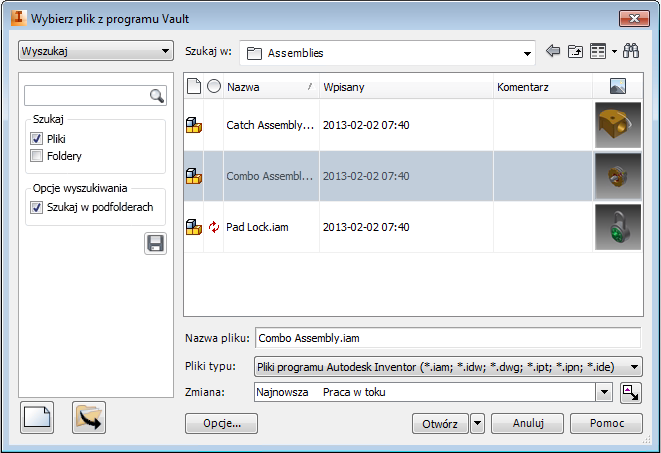
| Dostęp: |
|
Wybierz polecenie Wstaw ze wstążki programu Vault. |
Elementy okna dialogowego Wybierz plik z programu Vault
- Menu rozwijane Wyszukaj/Moje zapisane wyszukiwania/Moje skróty
- Przełącza między wyszukiwaniem w programie Vault, skrótami utworzonymi w programie Autodesk Vault i zapisanymi wyszukiwaniami utworzonymi za pomocą okna dialogowego Znajdź w celu szybkiego zlokalizowania potrzebnego pliku. Uwaga: Skróty mogą być zarządzane z tego miejsca lub z poziomu programu Autodesk Vault.
- Szukaj w
- Wybierz ścieżkę z bieżącego repozytorium lub wybierz folder wyszukiwań.
- Widok
- Pozwala wybrać, czy pliki są wyświetlane ze szczegółami, jako lista czy jako małe, średnie lub duże ikony.
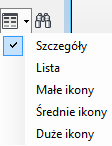
- Znajdź

- Wyświetla okno dialogowe Znajdź umożliwiające dalsze dostosowanie wyszukiwania pliku w repozytorium.
- Nazwa pliku
- Określa plik do otwarcia, podaj nazwę pliku lub wybierz go z listy plików.
- Pliki typu
- Filtruje listę plików, aby zawierała tylko określony typ plików. Kliknij strzałkę, aby wyświetlić listę, a następnie wybierz typ pliku.
- Zmiana
- Wyświetla zmianę wybranego pliku. Kliknięcie strzałki menu rozwijanego obok tego pola powoduje wyświetlenie wszystkich zmian i odpowiednich stanów cyklu rozwojowego dla wybranego pliku.
- Preferuj zwolnione
 i Niewydane, z tendencją
i Niewydane, z tendencją 
- Przełącza między domyślnym wyborem zwolnionej wersji najnowszej zmiany lub pobieraniem najnowszej wersji zmiany pliku.
- Opcje
-
Jeśli jest dostępne, wyświetla okno dialogowe Opcje otwierania pliku. Typ otwieranego lub wstawianego pliku decyduje o tym, które opcje są dostępne. Przykładowo: podczas otwierania lub wstawiania zespołu programu Autodesk Inventor można określić, jaki poziom szczegółów ma zostać wczytany. Ponadto można określić, czy odraczać aktualizacje podczas otwierania pliku idw, czy otworzyć zespół w trybie ekspresowym.
Zobacz temat Praca z poziomem szczegółów i plikami repozytorium, aby uzyskać więcej informacji.
- Szybkie uruchamianie
-
W przypadku otwierania za pomocą polecenia Otwórz z repozytorium - kliknij przycisk Otwórz plik, aby otworzyć okno dialogowe Otwórz plik. Kliknij przycisk Nowy plik, aby otworzyć okno dialogowe Nowy plik.
W przypadku otwierania za pomocą polecenia Wstaw z repozytorium - kliknij okno dialogowe Wstaw komponent, aby przejść do okna dialogowego Wstaw komponent.Uwaga: Zalecaną praktyką jest umieszczanie jednego pliku projektu w jednym repozytorium. Jeżeli używanych jest kilka plików projektów z jednego repozytorium i otwierany jest plik z folderu poza bieżącym projektem, należy rozwiązać jego połączenia. - Użyj iMate
-
Wstawia komponent za pomocą dopasowania iMate. Dostępne tylko dla polecenia Wstaw z repozytorium.
Skróty
Skróty tworzone w programie Autodesk Vault są dostępne w oknie dialogowym Wybierz plik z repozytorium. Możesz także tworzyć, usuwać i organizować skróty z okna dialogowego Wybierz plik z repozytorium. Wszelkie zmiany lub nowe skróty są odzwierciedlane w programie Autodesk Vault.
Utwórz skrót
- Kliknij prawym przyciskiem plik lub folder na liście plików, a następnie wybierz polecenie Utwórz skrót.
Nowy skrót zostanie dodany do listy Moje skróty, jak i do skrótów w programie Autodesk Vault.
Utwórz grupę skrótów
- Kliknij prawym przyciskiem istniejącą grupę skrótów lub Nową grupę, a następnie wybierz polecenie Nowa grupa.
- Istniejące skróty można przeciągać i upuszczać do nowej grupy.
Nowa grupa skrótów zostanie dodana do listy Moje skróty, jak i do skrótów w programie Autodesk Vault.
Usuń skrót
- Kliknij prawym przyciskiem skrót, a następnie wybierz polecenie Usuń.
Wybrany skrót zostanie usunięty z listy Moje skróty, jak i ze skrótów w programie Autodesk Vault.
Zmień nazwę skrótu
- Kliknij prawym przyciskiem na pojedynczym skrócie lub grupie, a następnie wybierz polecenie Zmień nazwę.
- Podaj nową nazwę dla skrótu lub grupy, a następnie naciśnij klawisz ENTER.
Wybrany skrót będzie miał zmienioną nazwę na liście Moje skróty, jak i w skrótach w programie Autodesk Vault.
Wyszukiwanie
Funkcja wyszukiwania umożliwia szybkie i łatwe znajdywanie plików i folderów.
Wyszukiwanie podstawowe — Funkcja wyszukiwania podstawowego używa podanego słowa wyszukiwania do znalezienia dowolnej właściwości, która zawiera słowo kluczowe. Wyniki są wyświetlane w siatce.
Wyszukaj według właściwości —Funkcja wyszukiwania według właściwości pozwala doprecyzować kryteria wyszukiwania na podstawie właściwości pliku. Z tej funkcji należy korzystać, gdy użytkownik dokładnie zna właściwość, którą chce wyszukać.
Kliknięcie w polu tekstowym wyszukiwania powoduje wyświetlenie listy rozwijanej zawierającej właściwości używane na serwerze Vault. Wybierz właściwość, która ma zostać użyta, i wprowadź wyszukiwane słowo w celu rozpoczęcia określonego wyszukiwania. Pliki, które spełniają kryteria wyszukiwania, są wyświetlane w siatce.
Obsługiwane symbole wieloznaczne —Funkcja wyszukiwania obsługuje symbole wieloznaczne ? i *. Użyj znaku ?, aby zastąpić jeden dowolny znak, i znaku *, aby zastąpić kilka znaków w wyszukiwanym słowie kluczowym. Funkcja wyszukiwania zawsze wyszukuje pliki/foldery zawierające słowa wyszukiwane, dlatego zestaw wyników może być taki sam, gdy słowo wyszukiwane jest krótkie i zawiera często spotykany ciąg znaków. Przykładowo: następujące warunki wyszukiwania zwracają ten sam zestaw wyników: „app*”, „app?”, „app” zwracają wyniki zawierające słowa Apple, application itp.
Inne — Wyniki wyszukiwania można zapisać, aby wykorzystać je w przyszłości. Po zapisaniu wyników wyszukiwania są one wyświetlane w obszarze Moje zapisane szukania w bieżącym oknie dialogowym oraz w następującej lokalizacji: Autodesk Vault Exporer \ $ root folder\ My Search Folder. Folderu wyszukiwania można używać do edytowania, usuwania i zmieniania nazwy zapisanych wyszukiwań.
Wstawianie pliku z programu Vault
- Wybierz polecenie Wstaw ze wstążki programu Vault.
-
Uwaga: aby przejść do okna dialogowego Wstaw komponent, kliknij przycisk Wstaw komponent znajdujący się w obszarze Szybkie uruchamianie.
W oknie dialogowym Wybierz plik z repozytorium odszukaj i wybierz plik lub pliki w bieżącym projekcie.Uwaga: Można zmienić rozmiar okna dialogowego, klikając narożnik okna lewym przyciskiem myszy i rozciągając go do żądanego rozmiaru. Nowy rozmiar będzie używany w całej sesji.- Z listy Szukaj w, wybierz folder z repozytorium. Zawartość folderu zostanie wyświetlona na liście plików. Wybierz plik z listy.
- Z listy Moje skróty, wybierz skrót repozytorium. Jeżeli skrót jest do określonego pliku, na liście plików zostanie wybrany plik. Jeżeli skrót jest do katalogu w repozytorium, na liście plików zostaną wyświetlone pliki z katalogu. Wybierz plik. Uwaga: Skrótami można zarządzać z okna dialogowego Wybierz plik z repozytorium, jak i z poziomu programu Autodesk Vault.
- Kliknij opcję Moje skróty, a następnie wybierz opcję Moje zapisane szukania. Zostaną wyświetlone wszystkie foldery wyszukiwania utworzone w oknie dialogowym Znajdź. Wybierz folder wyszukiwania z listy. Wyszukanie zostanie wykonane a jego wynik wyświetlony na liście plików. Wybierz plik. Uwaga: Aby przerwać wykonywane wyszukiwanie, kliknij prawym klawiszem listę plików, a następnie wybierz polecenie Zatrzymaj wyszukiwanie.
-
Użytkownicy programów Autodesk Vault Workgroup, Collaboration i Professional. Z listy Zmiana wybierz zmianę pliku. W przypadku wybrania wielu plików funkcja ta jest niedostępna.
-
Użytkownicy programów Autodesk Vault Workgroup, Collaboration i Professional. Zaznacz pole wyboru Preferuj zwolnione, aby otworzyć zwolnioną wersję wybranej zmiany pliku zamiast najnowszej wersji.
- Kliknij przycisk Znajdź, aby zlokalizować plik w repozytorium. W oknie dialogowym Znajdź, podaj kryteria wyszukiwania, a następnie kliknij przycisk Znajdź Na liście wyników wyszukiwania, zaznacz plik do otwarcia, a następnie kliknij przycisk OK. Plik zostanie wpisany w pole nazwy pliku.
- Aby wstawić komponent za pomocą iMate, zaznacz pole wyboru Użyj iMate. Komponent zostanie wstawiony i dopasowany do odpowiedniego iMate. Uwaga: Więcej informacji dotyczących wstawiania komponentów przy użyciu iMate znajduje się w sekcji Umieszczanie komponentów przy użyciu iMate w Pomocy programu Autodesk Inventor.
- Kliknij przycisk Otwórz.
- Wstaw umieszczenia tego pliku do bieżącego modelu Autodesk Inventor.
- Kliknij prawym przyciskiem myszy i wybierz z menu kontekstowego polecenie Koniec, aby zakończyć wstawianie plików.
Wstawianie elementu iFeature z programu Vault
Funkcja wstawiania elementu iFeature z programu Vault umożliwia dostęp do firmowej biblioteki elementów iFeature z poziomu aplikacji CAD.
Wstawianie elementu iFeature z programu Vault
- Przejdź do karty Zarządzanie na wstążce i wybierz polecenie Element iFeature z programu Vault z panelu Wstaw.
- W oknie dialogowym Wybierz plik z repozytorium odszukaj i wybierz plik lub pliki w bieżącym projekcie. Uwaga: Można zmienić rozmiar okna dialogowego, klikając narożnik okna lewym przyciskiem myszy i rozciągając go do żądanego rozmiaru. Nowy rozmiar będzie używany w całej sesji.
- Znajdź element iFeature, który chcesz wstawić, wykonując jedną z następujących czynności:
- Z listy Szukaj w wybierz folder biblioteki elementów iFeature w repozytorium. Zawartość folderu zostanie wyświetlona na liście. Wybierz element iFeature z listy.
- Z listy Moje skróty, wybierz skrót repozytorium. Jeżeli skrót wskazuje na określony element iFeature, zostanie on wybrany na liście. Jeżeli skrót wskazuje na bibliotekę w repozytorium, na liście zostaną wyświetlone elementy iFeature w bibliotece. Wybierz element iFeature. Uwaga: Skrótami można zarządzać z okna dialogowego Wybierz plik z repozytorium, jak i z poziomu programu Autodesk Vault.
- Kliknij opcję Moje skróty, a następnie wybierz opcję Moje zapisane szukania. Zostaną wyświetlone wszystkie foldery wyszukiwania utworzone w oknie dialogowym Znajdź. Wybierz folder wyszukiwania z listy. Zostanie przeprowadzone wyszukiwanie, a jego wynik zostanie wyświetlony na liście. Wybierz element iFeature. Uwaga: Aby przerwać wykonywane wyszukiwanie, kliknij prawym klawiszem listę plików, a następnie wybierz polecenie Zatrzymaj wyszukiwanie.
- Kliknij przycisk Znajdź, aby znaleźć element iFeature w repozytorium. W oknie dialogowym Znajdź, podaj kryteria wyszukiwania, a następnie kliknij przycisk Znajdź Na liście wyników wyszukiwania zaznacz element iFeature do wstawienia, a następnie kliknij przycisk OK.
- Kliknij przycisk Otwórz.
Element iFeature zostanie wstawiony w bieżącym pliku.